0
BrowseFox kaldırma aşağıda resimli olarak anlatılmıştır.
BrowseFox veya Browse Fox, malware yani zararlı, istenmeyen yazılım türüne giren ve bilgisayarınızda pek çok soruna neden olan bir programdır. Bazı antivirüs programları tarafından BrowseFox virüs olarak kabul edilir. BrowseFox, Chrome veya Firefox gibi tarayıcılara bulaşır ve tarayıcılara bir eklenti yükler.
Bu eklentiler aracılığı ile BrowseFox deals olarak size reklam gösterir, kendiliğinden açılır pencereler vasıtası ile sponsor linkleri size görüntüler.
Bu sponsor linklerde Amazon, Ebay veya Best Buy gibi sitelerden ürünler görüntülenir.
BrowseFox Ayrıca Google arama sonuçları arasına reklamlar yerleştirir. Arama sonuçlarını değiştirir ve sizi yanıltır. Bu sponsor linklerde BrowseFox ads veya Powered by BrowseFox yazıları görünür.
BrowseFox kaldırma aşağıda resimli olarak anlatılmıştır. BrowseFox kaldırma aşağıdaki adımlardan oluşacaktır:
0
BrowseFox Nedir? BrowseFox virüs mü?
BrowseFox adware olarak adlandırılan bir reklam yazılımıdır. Potansiyel istenmeyen yazılım olarak da adlandırılır. BrowseFox'un ana amacı reklamlar ile para kazanmaktır. Diğer reklam yazılımları gibi ücretsiz bazı yazılımlar ile birlikte bilgisayarınıza yüklenir. Bu sebepten program yüklerden dikkatli olmalı ve size önerilen seçenekleri iyi okumalısınız.
BrowseFox virüs özellikleri göstermese de bazı antivirüs programları BrowseFox'u virüs olarak tanımlarlar. BrowseFox virüs,
Malwarebytes anti-malware programı PUP.Optional.BrowseFox.A virüsü,
TrendMicro programı Trojan Generic virüsü,
Dr.Web programı Adware.Searcher.2574 virüsü
Avira TR/Downloader.Gen2 virüsü olarak tespit ederler.
Diğer antivirüs programları BrowseFox'u tespit edemeseler de BrowseFox kesinlikle adware,malware ve potansiyel istenmeyen programlardan biri grubuna girer ve bilgisayardan kaldırılmalı, temizlenmelidir.
BrowseFox kaldırma,BrowseFox temizleme aşamaları
BrowseFox programının programlardan kaldırılması
BrowseFox kaldırma işleminde en önemli aşama BrowseFox programının programlardan silinmesidir. BrowseFox 'u programlardan silmek için şu adımları gerçekleştirin.
Programlar ve Özellikler'i açmak için Başlat düğmesini  , Denetim Masası'nı, Programlar'ı ve ardından Programlar ve Özellikler'i tıklatın.
, Denetim Masası'nı, Programlar'ı ve ardından Programlar ve Özellikler'i tıklatın.
BrowseFox (BrowseFox 3.0.0) programını bulun sağ tuşla tıklayın ve Kaldır'ı seçin. 
Chrome BrowseFox kaldırma

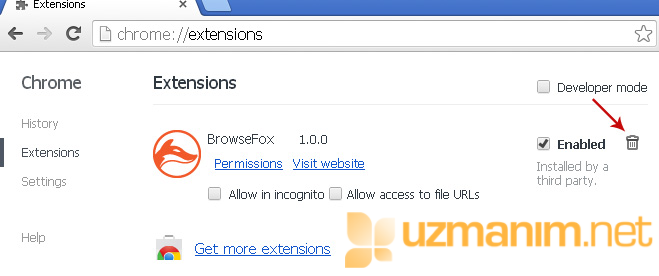
Firefox BrowseFox kaldırma
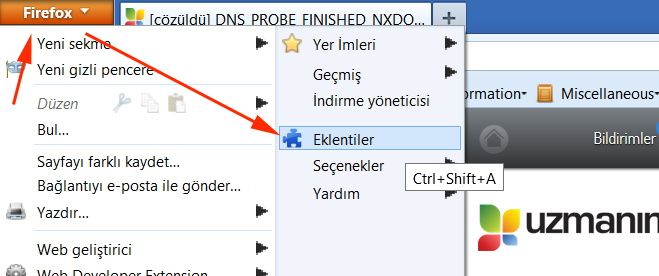
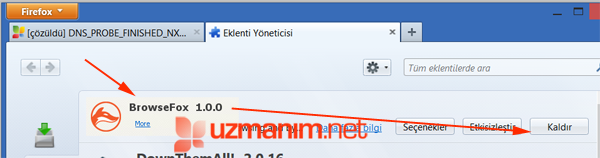
Adwcleaner ile BrowseFox kaldırma
AdwCleaner kullanarak bilgisayarınızdan BrowseFox kaldırma
Adwcleaner nedir? Adwcleaner nasıl kullanılır? linkini tıklayarak ADWCLEANER yazılımını indirin.


Junkware removal tool ile BrowseFox kaldırma
Junkware Removal aracı ile Internet Explore, Firefox ve Google Chrome internet tarayıcılarından BrowseFox temizleme
Junkware Removal, BrowseFox uzantılarını Internet Explorer, Firefox ve Google Chrome tarayıcılarından temizlemek, kaldırmak için çok güçlü bir araçtır.
Aşağıdaki adımları kullanarak Junkware ile BrowseFox kaldırma işleminde, Internet Explorer, Firefox ve Google Chrome tarayıcılarındaki BrowseFox uzantılarını sileceğiz.
Junkware Removal Tool Nedir, Junkware Removal nasıl kullanılır?
linkinden Junkware temizleme aracını indirin. Bu işlem biraz vakit alacaktır. Tüm programları kapatın ve sabırla bekleyin.
Bu işlem biraz vakit alacaktır. Tüm programları kapatın ve sabırla bekleyin.
Malwarebytes anti-malware ile BrowseFox virüsü temizleme
Malwarebytes anti-malware nedir, nasıl kullanılır? adresinden Malwarebytes anti-maware yazılımını indirin.
İndirme işlemi bittiğinde kurulumu yapın. Kurulum aşaması oldukça kolaydır. İleri-İleri-Bitir şeklinde bir kurulum söz konusudur.
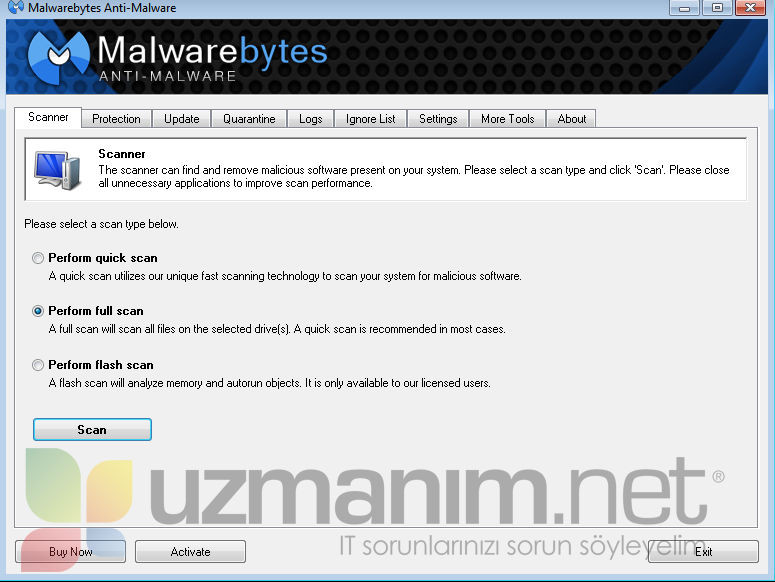
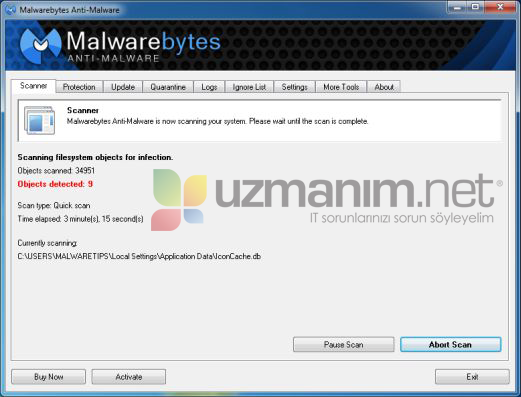
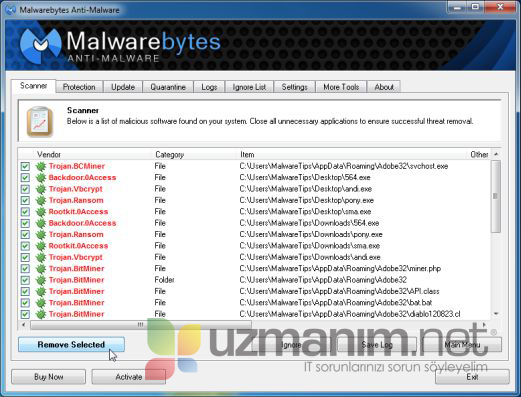
Yukarıdaki işlemlerden sonra BrowseFox virüsü temizlenecektir.
Cevap yazabilmek için üye girişi yapmalısınız.
Eğer uzmanim.net üyesiyseniz giriş yapabilirsiniz: üye girişi yap
uzmanim.net'e üye olmak çok kolaydır: hemen kayıt ol